Comment empêcher VLC Media Player de redimensionner automatiquement
VLC est l'un des meilleurs lecteurs multimédias pourLes fenêtres. En fait, je ne pense pas qu'il y ait quoi que ce soit d'autre qui puisse surpasser VLC en ce qui concerne la prise en charge du format de fichier et la lecture multimédia. J'utilise presque régulièrement le lecteur multimédia VLC pour lire des chansons, des chansons vidéo, des films, etc. Bien que VLC soit assez bon, il y a une chose qui m'a dérangé pendant longtemps. c'est-à-dire que la fenêtre VLC se redimensionne automatiquement chaque fois que la vidéo change en fonction de sa résolution.
Maintenant, ce n'est pas un problème pour la plupart des gens. Cependant, comme je l'ai déjà dit, je veux beaucoup de médias. Généralement, je redimensionne la fenêtre multimédia et la place dans un coin afin de pouvoir regarder une vidéo tout en effectuant un autre travail. J'ai utilisé la même approche lorsque j'apprenais à coder.
Une fois que je redimensionne la fenêtre VLC, je l'aime biende cette façon. Cependant, VLC redimensionne automatiquement la vidéo en raison d'une option activée par défaut. Donc, si vous êtes comme moi et que vous n'aimez pas que VLC redimensionne automatiquement la fenêtre, voici comment arrêter ce comportement en désactivant l'option appropriée.
Empêcher VLC de se redimensionner automatiquement pour chaque vidéo
VLC a une tonne d'options. Sauf si vous savez où chercher, il peut être difficile de trouver l'option pour empêcher VLC de se redimensionner automatiquement en fonction de la résolution vidéo. Suivez les étapes ci-dessous et vous devriez être bon.
1. Tout d'abord, recherchez VLC dans le menu Démarrer et ouvrez-le. Vous pouvez également ouvrir n'importe quel fichier multimédia avec le lecteur multimédia VLC.

2. Une fois le lecteur multimédia VLC ouvert, allez dans "Outils" et sélectionnez "Préférences". C'est là que vous trouverez toutes les options pour personnaliser et configurer le lecteur multimédia VLC. Vous pouvez également utiliser le raccourci clavier Ctrl + P pour ouvrir la fenêtre Préférences.

3. Dans la fenêtre des préférences, assurez-vous que le mode "Simple" est sélectionné dans la section "Afficher les paramètres". Ensuite, décochez l'option "Redimensionner l'interface à la taille de la vidéo". Cliquez sur le bouton "Enregistrer" pour enregistrer les modifications.

4. Pour appliquer les modifications, redémarrez le lecteur multimédia VLC.
C'est tout.
(Facultatif) Méthode alternative
Si la méthode ci-dessus n'a pas fonctionné pour une raison quelconqueou si vous cherchez une autre méthode, suivez-la. VLC stocke tous les paramètres dans un fichier de configuration appelé "vlcrc". Il suffit de modifier un numéro dans ce fichier.
Attention: Avant d'apporter des modifications au fichier, je vous recommande de créer une copie du fichier d'origine. Cela vous permet de restaurer le fichier en cas de problème.
1. Pour commencer, appuyez sur Gagner + R, copiez et collez le chemin du dossier ci-dessous dans le champ vide et cliquez sur le bouton "Ok".
%userprofile%/AppData/Roaming/VLC

2. Ici, trouvez le fichier "vlcrc", faites un clic droit dessus et sélectionnez "Ouvrir avec -> Bloc-notes".

3. Dans le bloc-notes, nous devons trouver l'option de redimensionnement. Alors, appuyez sur Ctrl + F, tapez "qt-video-autoresize" dans le champ vide et cliquez sur le bouton "Find Next".

4. Une fois que vous avez trouvé l'option "Redimensionner l'interface à la taille de la vidéo native", remplacez "1" par "0" à côté de "qt-video-autoresize". Après avoir changé, voici à quoi cela devrait ressembler dans le bloc-notes.
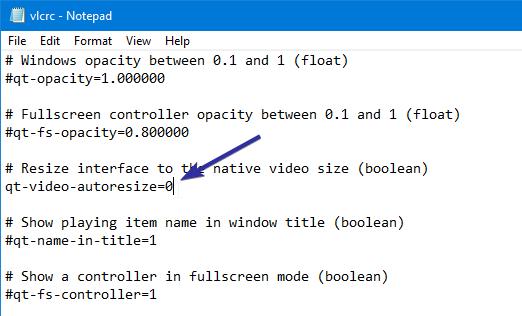
5. Pour enregistrer les modifications, allez dans l'onglet "Fichier" et cliquez sur l'option "Enregistrer".

C'est ça. Désormais, VLC ne sera pas redimensionné en fonction de la résolution vidéo.
Si vous aimez cet article, découvrez comment enregistrer un écran d'ordinateur avec VLC et comment faire pivoter et enregistrer la vidéo dans VLC.